Como obter certificado SSL gratuito para seu site WordPress
Publicados: 2017-10-17Você ouviu que o Google anunciou: “HTTPS como um sinal de classificação”. Isso significa que os sites que têm SSL ativado obtêm um aumento de classificação no Google. A partir de então, centenas de milhares de sites estão migrando de HTTP para HTTPS. Portanto, se você deseja mover seu site para HTTPS ou deseja instalar o certificado SSL em seu site WordPress, este artigo é para você. Se você estiver executando um site de blog como eu, poderá obter o certificado SSL gratuito da Let's Encrypt facilmente.
Neste tutorial, compartilharei o que é o certificado SSL, quais são os benefícios de ter um SSL e como instalar o certificado SSL gratuito no seu site WordPress.
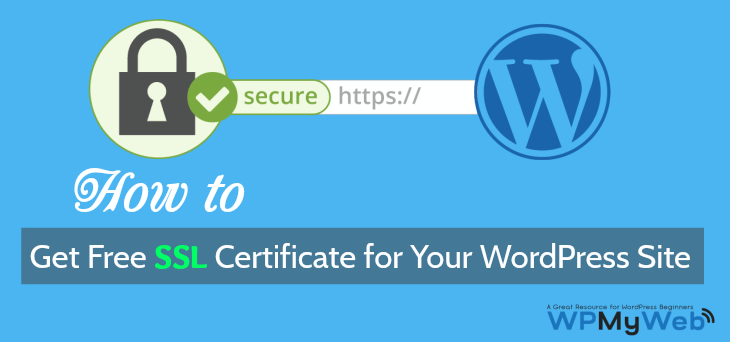
O que é Certificado SSL?
SSL significa “Secure socket layer”, é a espinha dorsal da segurança na Internet. Esse mecanismo cria um link criptografado entre um navegador da Web e um servidor. Assim, todas as informações confidenciais, como senhas, detalhes de cartão de crédito, etc., passam pelo link criptografado e protegem as informações dos hackers.
Normalmente, informações confidenciais, como senhas, detalhes de cartão de crédito, etc., são entregues como texto simples de um usuário para o servidor e são totalmente compreensíveis. Por exemplo, um site não usa SSL e coleta dados confidenciais como senha, detalhes de cartão de crédito para vender produtos. Se os hackers interceptarem os dados, eles poderão usar e ver as informações que são transferidas de um usuário para o servidor.
Por outro lado, as informações do site habilitado para SSL passam por um link altamente criptografado que não pode ser lido ou mesmo descriptografado. Assim, todos os dados permanecem seguros entre um usuário e um servidor.
Por que você deve usar SSL imediatamente?
Se você ainda não adicionou SSL ao seu site, precisará usá-lo imediatamente. Há muitos benefícios de adicionar SSL.
O Google adora HTTPS
Em 6 de agosto de 2014, o Google anunciou oficialmente que a partir de agora dará mais prioridade aos sites habilitados para HTTPS/SSL. Eles também disseram que os sites HTTPS também receberão o aumento de classificação. Quem não quer ter uma classificação mais alta no Google? Adicionando SSL ao seu site, seu site terá um pequeno aumento de classificação. Embora não seja um grande impulso, mas um pequeno impulso é ótimo.
Se você administra um blog, pode obter um certificado SSL gratuito para o seu site.
Suas informações permanecem seguras
Um certificado SSL protege todas as informações confidenciais, como: senhas, detalhes do cartão de crédito, detalhes da conta que passam de um usuário para um servidor. Como os sites de comércio eletrônico coletam todos os dados confidenciais, o SSL é obrigatório para as lojas online.
Seu cliente confia no seu site
O SSL é outra forma eficaz de aumentar a confiança do seu cliente. Ter um SSL em seu site garante que seu site esteja protegido e seguro para fornecer informações, concluir uma transação etc. Dessa forma, você pode construir a confiança de seu cliente e gerar mais vendas.
Agora, o Google também pressiona os webmasters a adotarem HTTPS sobre HTTP em seu site. Isso garante que todas as informações permaneçam seguras.
Como obter certificado SSL gratuito para o seu site?
Se você administra um site de blog como eu, não precisa comprar nenhum SSL caro. Você pode obter um certificado SSL gratuito da Let's Encrypt facilmente e estou mostrando os processos.
Você obterá todos os benefícios usando Let's Encrypt SSL e a URL do seu site será aberta com um cadeado verde, o que significa que seu site usa SSL e pode ser aberto como HTTPS. Existem 3 maneiras de obter o certificado SSL gratuito e instalá-lo. Na maioria das vezes, um SSL gratuito pode ser instalado diretamente da hospedagem do cPanel ou você pode instalá-lo manualmente.
Método 1, instale o certificado SSL gratuito do Hosting cPanel
A maioria de todos os provedores de hospedagem na web oferecem certificado SSL gratuito. O SiteGround é uma ótima hospedagem que oferece certificado SSL gratuito, backup diário e instalação do WordPress com 1 clique.
Confira o SiteGround Hosting (agora com 60% de desconto)
Para configurar o certificado SSL gratuito, primeiro você precisa fazer login no seu cPanel de hospedagem. Em seguida, vá para o Gerenciador de SSL/TLS.

Em seguida, clique em instalar certificado SSL. A partir daí, selecione o domínio que você deseja instalar o SSL e clique em “Autopreenchimento por domínio”. Aqui você não precisa digitar nada, todos os campos serão preenchidos automaticamente. Agora clique em Instalar certificado.
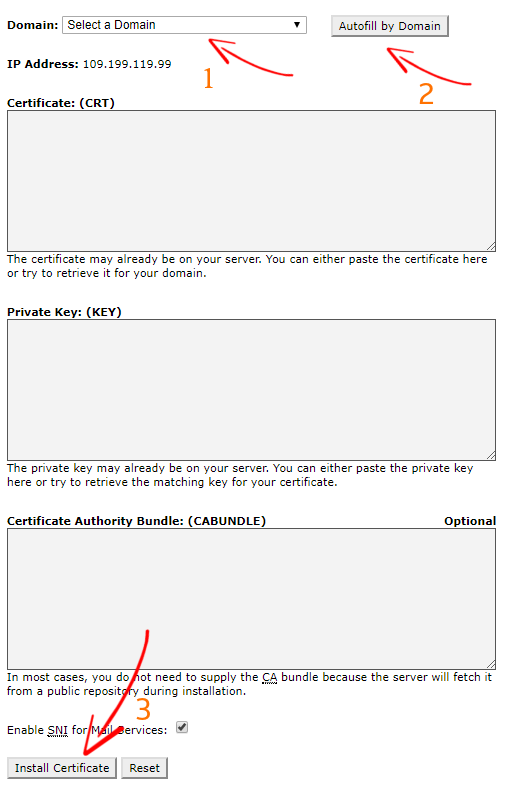
Depois de instalar o certificado SSL, você precisa editar a URL do seu site. Então vá ao seu painel de administração do WordPress e Configurações> Configurações Gerais , lá você verá a URL do seu site. Agora altere o endereço HTTP para HTTPS e clique em salvar alterações. Por motivos de segurança, você pode estar desconectado.


Agora você pode ver que seu site está abrindo com HTTPS, o que significa que um SSL foi instalado no seu site.
Método 2, use “SSL for Free” para obter certificado SSL gratuito (método alternativo)
Se o seu host não oferece SSL gratuito ou cobra um centavo extra por isso, você pode instalar manualmente o certificado SSL no seu cPanel.
Para instalar um SSL de terceiros no seu cPanel, primeiro acesse SSL for Free. SSL for Free fornece certificado SSL 100% gratuito para sempre, mas você precisa renovar seu certificado a cada 90 dias para continuar usando o serviço.
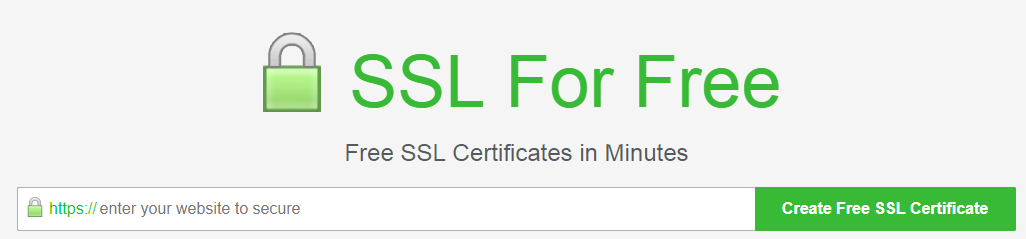
Digite seu nome de domínio e clique em “Create Free SSL Certificate”. Depois disso, você precisa verificar seu domínio. Existem algumas maneiras de verificar seu domínio, mas mostrarei como verificar manualmente.
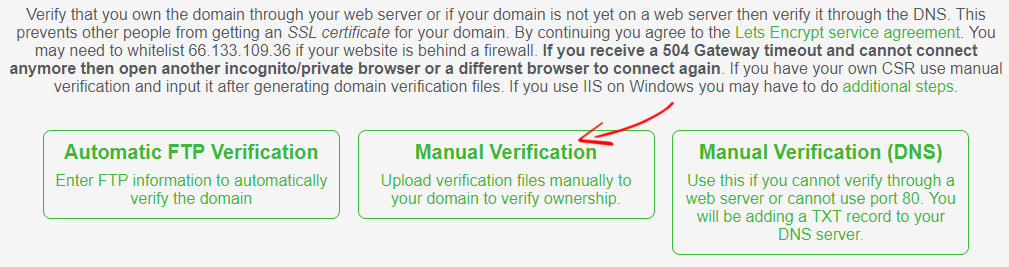
Depois de clicar na verificação manual, você verá assim. Aqui você verá as instruções sobre como verificar os arquivos.
Primeiro, baixe os dois arquivos #1 e #2 . Vá para o seu cPanel, localize a pasta do seu domínio e crie uma nova pasta “acme-challenge” em “.well-known” sem o sinal ” “ . Em seguida, carregue os dois arquivos (#1 e #2) na pasta “acme-challenge”. Depois de carregá-lo, você precisa verificar os dois arquivos clicando no link a seguir. Se os arquivos mostrarem alguns caracteres alfanuméricos aleatórios, os arquivos foram verificados.
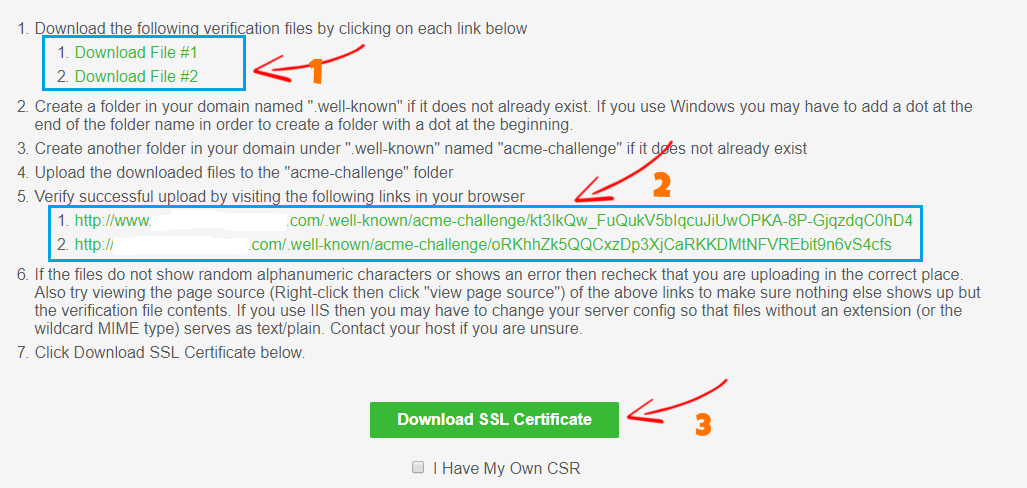
Agora você precisa baixar seus arquivos de certificado SSL. Será um arquivo zip que contém um total de 3 arquivos - chave privada, certificado e ca-bundle. Mantenha-o seguro, precisaremos dele para instalar seu certificado SSL do cPanel. (Não compartilhe suas chaves SSL com ninguém)
Nesta etapa, vá para o seu cPanel e depois para o gerenciador de SSL/TLS. Lá você precisa fornecer suas chaves. Depois de adicionar as chaves, clique em instalar certificado e pronto. Agora você instalou com sucesso o Let's Encrypt SSL em seu site.
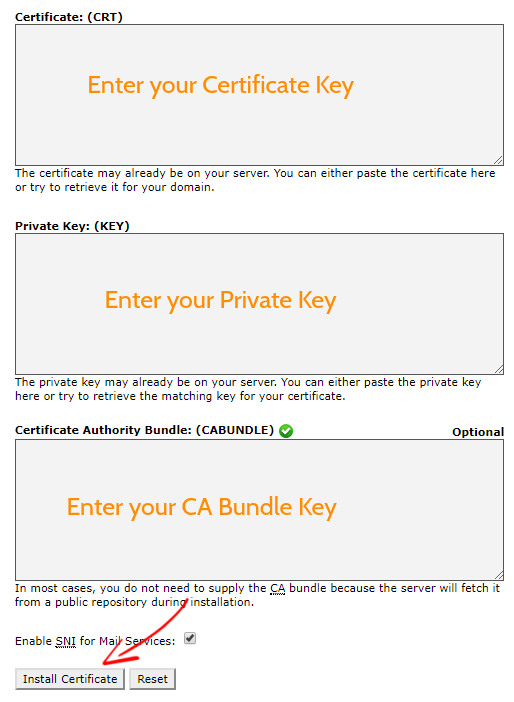 Depois de instalar o certificado SSL do cPanel, você precisa fazer login no painel de administração do WordPress e alterar o endereço do site para HTTPS.
Depois de instalar o certificado SSL do cPanel, você precisa fazer login no painel de administração do WordPress e alterar o endereço do site para HTTPS.
Método 3, obtenha certificado SSL gratuito da CloudFlare
Embora o Let's Encrypt seja o provedor de certificado SSL gratuito mais popular, existe uma maneira alternativa de obter um certificado SSL gratuito para o seu site.
Se você estiver usando o CloudFlare, poderá adicionar facilmente SSL ao seu site com apenas um clique. Faça login na sua conta CloudFlare e vá para “Crypto” e de lá você pode adicionar certificado SSL gratuito ao seu site.
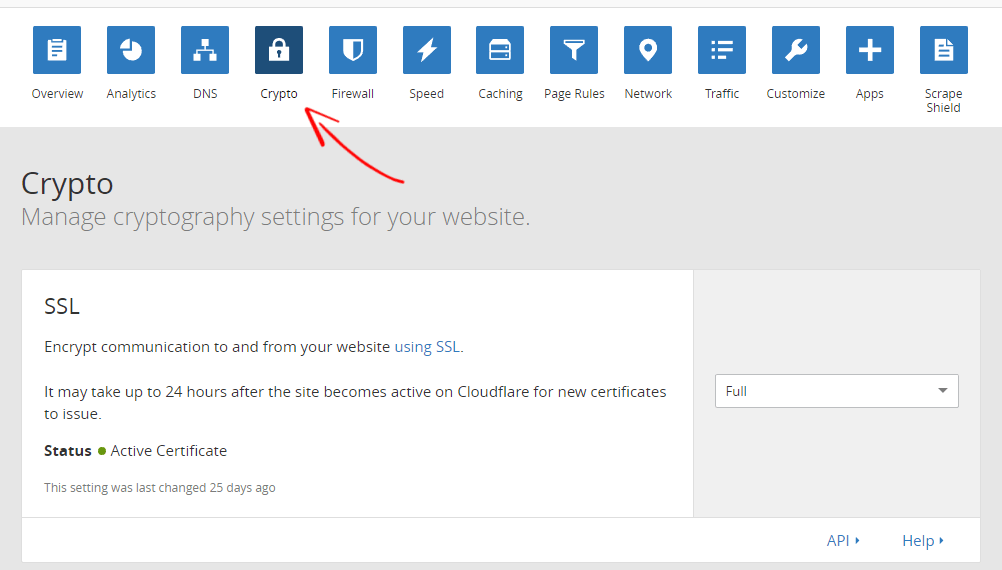
Conclusão
Esteja você executando um blog ou site de comércio eletrônico, o SSL é necessário hoje em dia. Como o Google já anunciou que os sites habilitados para SSL/HTTPS terão um aumento de classificação. Mais do que isso, um SSL também indica que seu site é seguro e seguro para fornecer dados confidenciais.
Se você estiver executando um blog atualmente, não precisará de um SSL pago ou premium para o seu site. Você pode facilmente obter um certificado SSL gratuito para o seu blog WordPress.
Espero que este tutorial tenha ajudado você a instalar o certificado SSL em seu site. Se você está tendo algum problema ou tem uma sugestão, por favor, deixe-nos saber na seção de comentários. Eu gostaria de ouvir de você. Se desejar, você também pode se conectar conosco no Facebook, Twitter, Google+.
Eu escolhi alguns outros artigos relacionados que você pode gostar,
- Como redirecionar HTTP para HTTPS no WordPress
- Como configurar o CloudFlare CDN para o seu blog WordPress
- Como encontrar e corrigir links quebrados em seu site WordPress
*Esta postagem pode ter links de afiliados, o que significa que posso receber uma pequena taxa se você optar por comprar através dos meus links (sem custo extra para você). Isso nos ajuda a manter o WPMyWeb funcionando e atualizado. Obrigado se você usar nossos links, nós realmente apreciamos isso! Saber mais.
